Win10系统如何设置专用网络和公用网络?【图文教程】
更新日期:2024-03-20 13:19:08
来源:投稿
手机扫码继续观看

为了保证我们系统的上网安全,我们的电脑需要在不同场合下设置不同类型的网络类型。不过对于刚刚使用win10系统的用户来说,可能还不大清楚设置流程。接下来,小编就向大家介绍win10系统下该如何设置专用网络和公用网络。
第一步、打开设置界面,开始菜单中有,笔者更倾向于按Win+I组合键,打开后点击“网络和Internet”;
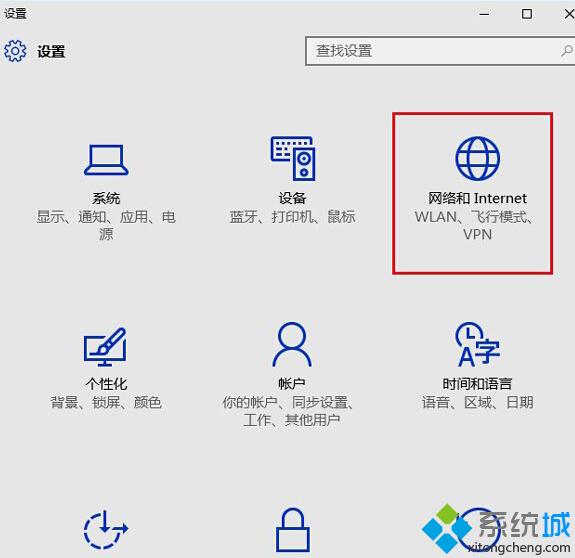
第二步、在网络和Internet界面,点击左侧“以太网”,在右侧窗口点击“网络”;
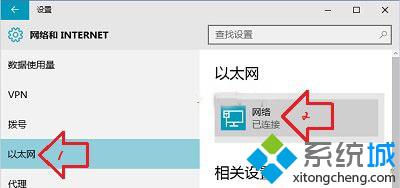
第三步、在网络界面,将“查找设备和内容”,设置成“开”的话,网络类型便是“专用网络”;

将“查找设备和内容”,设置成“关”的话,网络类型便是“公用网络”;
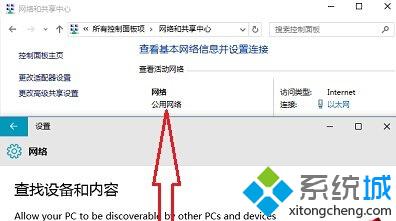
温馨提示:公用网络安全性最高,如果需要经常访问局域网其他设备,可以设置成“专用网络”。
以上就是win10系统下设置专用网络和公用网络的方法了,有需要的朋友赶紧试试吧!
该文章是否有帮助到您?
常见问题
- monterey12.1正式版无法检测更新详情0次
- zui13更新计划详细介绍0次
- 优麒麟u盘安装详细教程0次
- 优麒麟和银河麒麟区别详细介绍0次
- monterey屏幕镜像使用教程0次
- monterey关闭sip教程0次
- 优麒麟操作系统详细评测0次
- monterey支持多设备互动吗详情0次
- 优麒麟中文设置教程0次
- monterey和bigsur区别详细介绍0次
系统下载排行
周
月
其他人正在下载
更多
安卓下载
更多
手机上观看
![]() 扫码手机上观看
扫码手机上观看
下一个:
U盘重装视频











